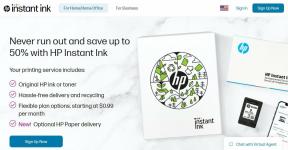Consertar o Android que não está aceitando o PIN correto — TechCult
Miscelânea / / April 06, 2023
Você já se deparou com uma situação em que seu dispositivo Android não estava aceitando seu PIN para desbloquear o telefone? Acredite ou não, o Android não aceitando o PIN correto é um problema comum com vários smartphones Android que podem colocá-lo em uma situação muito desconfortável. Muitos usuários acham que o padrão Android não está funcionando em seus dispositivos quando tentam desbloquear o telefone, e mesmo depois de tentar de tudo, eles não conseguem descobrir como corrigir o padrão de bloqueio de tela que não está funcionando emitir. Pode haver vários motivos para esse problema, como bugs, atrasos e arquivos de cache corrompidos. Às vezes, você pode ter esse problema após atualizar o software do sistema. Se você está tendo problemas com o PIN do Android não funcionando após o problema de atualização em seu telefone Android, este guia é para você. Continue lendo para descobrir métodos eficazes para corrigir o problema.

Índice
- Como corrigir o Android não aceitando o PIN correto
- Método 1: reiniciar o dispositivo
- Método 2: Use as credenciais do Google (se aplicável)
- Método 3: limpar partição de cache
- Método 4: Use Ferramenta de Terceiros
- Método 5: Execute a redefinição de fábrica
- Método 6: entre em contato com o suporte ao cliente do fabricante
Como corrigir o Android não aceitando o PIN correto
Pode haver várias razões para Android não está aceitando o PIN correto em seu telefone. Algumas das possíveis razões são mencionadas aqui.
- Esse problema pode ser causado por problemas de atraso no seu dispositivo.
- Erros de fabricação durante a fabricação do dispositivo também podem causar esse erro.
- Arquivos de cache em excesso ou corrompidos também podem causar esse problema.
- Vários problemas subjacentes com o seu dispositivo Android também são responsáveis por esse problema em telefones Android.
No guia a seguir, discutiremos métodos para resolver o problema do Android não aceitar o PIN correto em seu dispositivo.
Observação: Como os smartphones não possuem as mesmas opções de configuração e variam de fabricante para fabricante, portanto, antes de alterar qualquer configuração, verifique novamente se estão corretas. Os seguintes métodos são do Moto G60 Smartphone.
Às vezes, o erro padrão do Android não funciona é um problema temporário e será resolvido por conta própria após algum tempo. Quando o telefone não inicializa corretamente, muitos de seus recursos podem funcionar mal e causar problemas como padrão de bloqueio de tela que não funciona. Na maioria das vezes, esses defeitos são resolvidos por conta própria e você não precisa fazer nada para corrigi-los. Você pode esperar alguns minutos ou horas e ver se o PIN do Android não está funcionando após a resolução do problema de atualização. No entanto, se a espera não funcionar ou se você precisar do telefone imediatamente, tente métodos mais avançados para resolver o problema, conforme explicado neste guia.
Método 1: reiniciar o dispositivo
Se o Android não está aceitando o problema de PIN correto em seu telefone, é sempre uma boa ideia reiniciar o dispositivo para corrigir o problema. Frequentemente, problemas de PIN incorretos podem ocorrer devido ao carregamento incorreto do dispositivo ou problemas de atraso. Reiniciar o telefone pode resolver vários outros problemas subjacentes que podem estar causando esse erro. Você pode conferir o Como reiniciar ou reiniciar seu telefone Android? guia para reiniciar o telefone com segurança para corrigir esse problema.

Leia também:Corrigir erro de análise na entrada $ no Android
Método 2: Use as credenciais do Google (se aplicável)
Usar suas credenciais de login do Google pode ser um salva-vidas se o seu telefone não estiver aceitando o PIN correto para desbloqueá-lo. No entanto, para usar esse método, você precisará de uma conta do Google ativa que já tenha sido conectada ao seu telefone. Geralmente, muitos telefones Android fabricados pela Samsung possuem esse recurso. Então, se você está tendo problemas com o padrão Android não funcionando com um dispositivo Samsung, você pode estar com sorte e pode tentar desbloquear seu dispositivo com suas credenciais do Google para corrigir o padrão de bloqueio de tela não trabalhando.
- Continue inserindo o PIN até que seu telefone solicite que você desbloqueie o telefone usando as credenciais do Google; geralmente, o número para a maioria dos telefones Android é 10.
- Insira cuidadosamente seus detalhes de login do Google e desbloqueie seu telefone.
Observação: Certifique-se de ler todas as informações na tela e siga as etapas necessárias para salvar seus dados.
Se este método não corrigir o PIN do Android que não funciona após o problema de atualização, tente o próximo método.
Método 3: limpar partição de cache
Os dados de cache são dados temporários no seu telefone. Esses dados não afetam seu dispositivo e são armazenados na memória do telefone. No entanto, se o seu dispositivo tiver arquivos de cache excessivos, poderá causar vários problemas de desempenho com o telefone. Muitos usuários conseguiram corrigir o padrão do Android que não funcionava no problema do dispositivo, limpando os dados da partição de cache em seus dispositivos.
1. Pressione e segure o Botão de energia e selecione Desligar para desligar o aparelho.

2. Pressione simultaneamente o Volume baixo e Botões liga/desliga entrar Modo de recuperação.
Observação: Diferentes fabricantes podem ter maneiras diferentes de entrar no menu Modo de recuperação. Certifique-se sempre de usar as teclas corretas para acessar o modo de recuperação no seu dispositivo.
3. Use o botões de volume para navegar para o Modo de recuperação menu e, em seguida, navegue até Limpar Partição de Cache.

4. Use o Botão de energia para selecionar o Limpe a partição de cache. Aguarde o término do processo.
5. Selecione os Reinício opção para executar o telefone no modo normal.
Se este método não corrigir o padrão de bloqueio de tela que não está funcionando, tente passar para o próximo momento.
Leia também:Consertar não é possível montar o armazenamento TWRP no Android
Método 4: Use Ferramenta de Terceiros
Observação: As informações fornecidas abaixo são apenas para fins informativos. Não endossamos essas ferramentas de terceiros para uso posterior.
Várias ferramentas de terceiros podem ser usadas para resolver o problema do PIN do Android não funcionar após a atualização do seu telefone. Você pode instalar essas ferramentas em seu computador e conectar seu telefone ao computador para corrigir o problema. A maioria dessas ferramentas não apenas ajuda a desbloquear o telefone, mas também a recuperar dados. Portanto, se você está procurando uma opção segura para corrigir o problema do Android que não aceita o PIN, pode tentar uma ferramenta de terceiros, como o iToolab UnlockGo (Android) ferramenta para desbloquear o telefone e remover a tela de bloqueio.

Método 5: Execute a redefinição de fábrica
Se nenhum dos métodos anteriores funcionar e você continuar tendo o mesmo problema com seu telefone, tente corrigi-lo executando uma redefinição de fábrica do seu dispositivo. Uma redefinição de fábrica do seu telefone irá redefini-lo para suas configurações padrão e remover quaisquer bugs ou vírus que possam estar causando o erro em seu dispositivo. Você pode conferir o Como redefinir seu telefone Android guia para encontrar maneiras de realizar uma redefinição com segurança em seu dispositivo Android.
Observação: Realizar uma redefinição de fábrica pode apagar os dados do seu telefone; portanto, sempre certifique-se de ter backups de seus arquivos importantes.
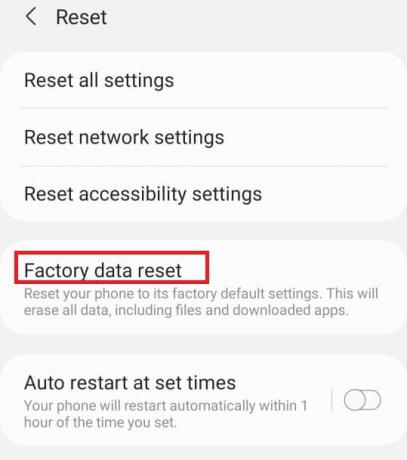
Leia também:Como ignorar a mensagem não autorizada do dispositivo ADB
Método 6: entre em contato com o suporte ao cliente do fabricante
Se você não consegue descobrir o que está fazendo com que o Android não aceite o problema de PIN correto e como corrigi-lo, tente entrar em contato com o fabricante do seu telefone para ver se o problema é devido a uma falha de fabricação. Você pode tentar entrar em contato com o atendimento ao cliente do fabricante. Certifique-se de explicar seu problema em detalhes e mantenha todas as informações sobre seu dispositivo Android à mão. Geralmente, o suporte ao cliente o ajudará a descobrir uma solução para o seu problema.
Perguntas Frequentes (FAQ)
Q1. Por que não consigo desbloquear meu dispositivo Android?
Resp. O dispositivo Android que não aceita o PIN é um problema comum em muitos dispositivos Android. Geralmente, esse é um problema temporário e deve ser resolvido por conta própria.
Q2. O que devo fazer se meu PIN do Android não funcionar?
Resp. Você pode tentar alguns métodos eficazes para corrigir o erro de PIN não funciona, como usar credenciais do Google, e reiniciando o dispositivo.
Q3. Posso desbloquear meu dispositivo Android com minha conta do Google?
Resp. Em muitos dispositivos, você pode usar as credenciais da sua conta do Google para acessar o dispositivo. Este é um recurso útil se você esquecer seu PIN ou se o telefone não estiver aceitando o PIN correto.
Q4. O que faz com que o PIN do Android não funcione?
Resp. Pode haver vários motivos para o padrão do Android não funcionar, como problemas insetos, atrasos de telefone, e arquivos de cache corrompidos no seu dispositivo.
Q5. Existe alguma boa ferramenta para corrigir o padrão do Android?
Resp. Várias ferramentas de terceiros podem ajudá-lo a desbloquear seu Android dispositivo sem ter que perder dados pessoais.
Recomendado:
- Corrigir o código de erro 900 do League of Legends no Windows 10
- Como ver se alguém leu seu texto no Android
- As 10 principais maneiras de corrigir a tela do Android que fica preta durante as chamadas
- Corrigir erro de comando sem Android
Esperamos que este guia tenha sido útil para você e que você tenha descoberto como corrigir Android não aceita PIN correto problema no seu dispositivo. Deixe-nos saber qual método funcionou melhor para você. Se você tiver alguma sugestão ou dúvida para nós, informe-nos na seção de comentários.
Elon é redator de tecnologia da TechCult. Ele escreve guias de instruções há cerca de 6 anos e abordou muitos tópicos. Ele adora abordar tópicos relacionados ao Windows, Android e os truques e dicas mais recentes.